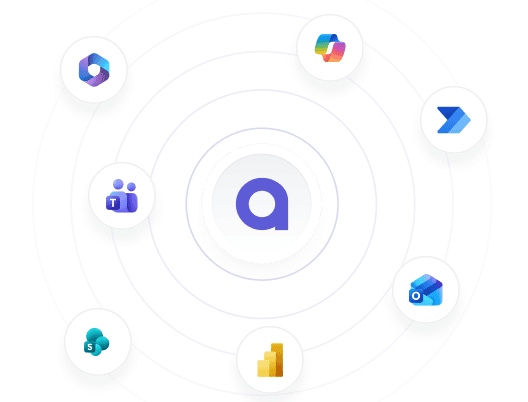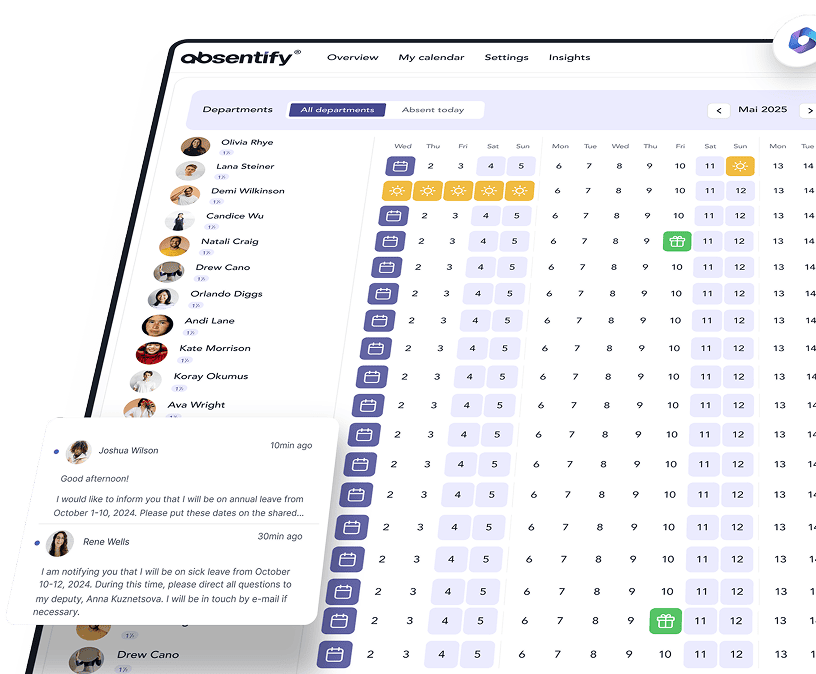MS Teams Zeiterfassung: So funktioniert die Arbeitszeiterfassung
17 December 2025

Teams Zeiterfassung: Das Wichtigste in Kürze
- Microsoft Teams verfügt mit der integrierten Schichten-App über eine native Zeiterfassung, die Arbeitszeitblöcke sowie Schichtpläne ermöglicht.
- Über den App Store in Teams lässt sich die Schichten-App zur Zeiterfassung hinzufügen und direkt im Arbeitsbereich nutzen.
- Die Schichten-App in MS Teams stößt an Grenzen bei reiner Stundenerfassung, detaillierten Auswertungen und einfacher Verwaltung in Betrieben ohne Schichtarbeit.
- absentify erweitert MS Teams um Genehmigungsprozesse, Echtzeit-Updates und direkte Verwaltung von Urlaubs- und Krankmeldungen, was ein vollständiges Kapazitätsmanagement ermöglicht.
Wie funktioniert die Zeiterfassung in Microsoft Teams?
Microsoft Teams stellt mit der App Schichten (Shifts) eine integrierte Zeiterfassung zur Verfügung. Mit ihr lassen sich Arbeitszeiten, Pausen und Abwesenheiten als Arbeitsblöcke oder in Form komplexer Schichtpläne für mehrere Mitarbeiter verwalten.
Wie nutze ich die Zeiterfassung in Microsoft Teams?
Die Zeiterfassung in MS Teams lässt sich direkt über die Schichten-App einrichten und anwenden. Damit können Arbeitszeiten, Pausen und Abwesenheiten dokumentiert und Schichtpläne erstellt werden.
Schritt 1: Schichten-App zugänglich machen
- Desktop & Web: Teams öffnen und in der linken Leiste “Schichten” wählen. Wenn die App nicht sichtbar ist, über „Weitere Apps“ hinzufügen.
- Mobilgeräte: In der App-Leiste “Schichten” antippen oder bei fehlendem Symbol nach oben wischen und anpinnen, um dauerhaft sichtbar zu bleiben.

Schritt 2: Zeitplan erstellen (für Manager)
- Team auswählen und neuen Zeitplan anlegen.
- Zeitzone bestätigen, Gruppen oder Mitarbeiter hinzufügen.
- Schichten mit Startzeit, Endzeit, Pausen und optionalen Notizen oder Farben anlegen.
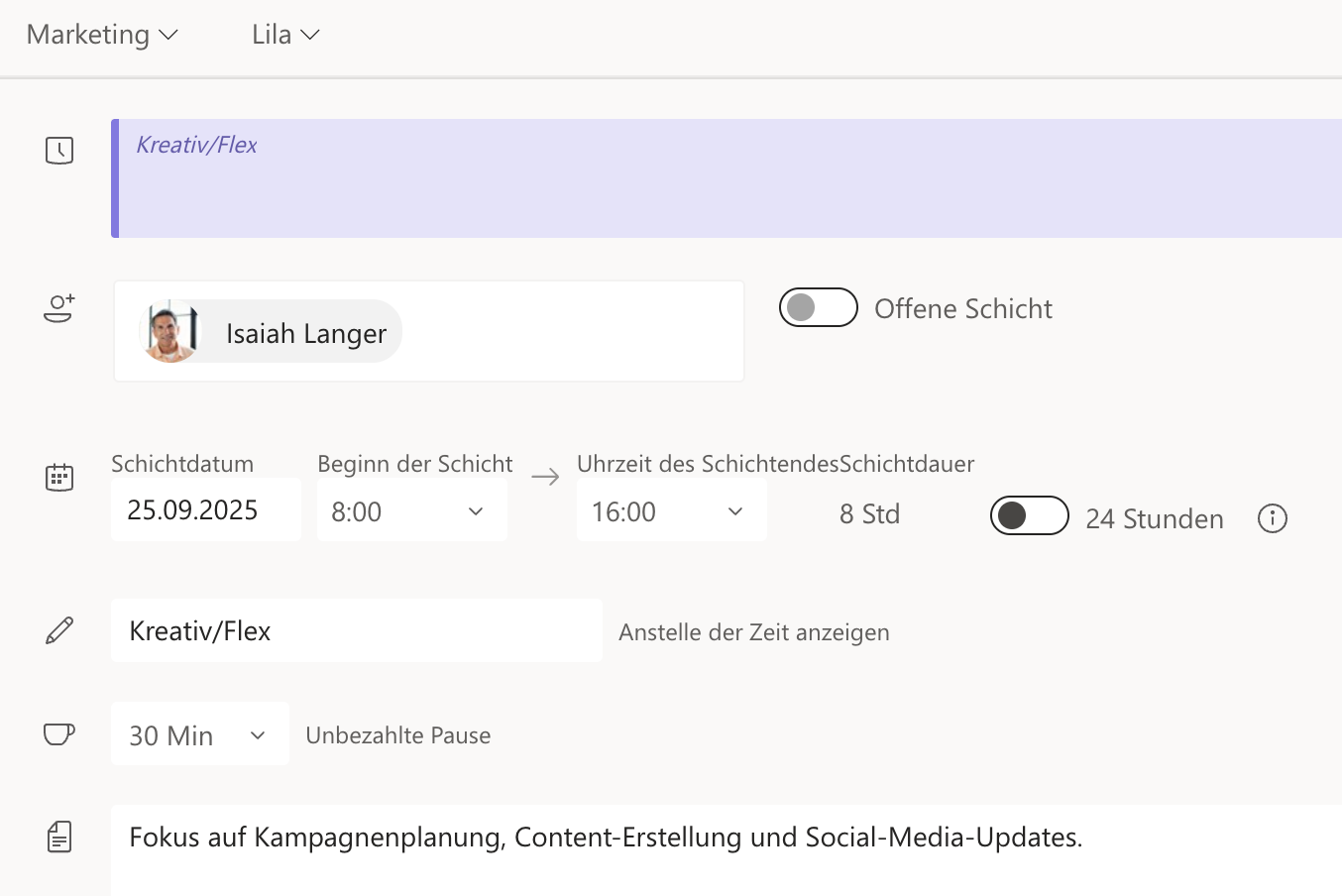
- Lege Schichten mit Datum, Start- und Endzeiten sowie Pausen fest. Optional können Farben, Notizen oder Schichtaktivitäten ergänzt werden.
Schritt 3: Zeitplan strukturieren und wiederverwenden
- Bereits angelegte Schichten lassen sich kopieren und in weitere Wochen übertragen.
- Offene Schichten können hinzugefügt werden, sodass Mitarbeiter diese selbst übernehmen.
Schritt 4: Mobile Schichtverwaltung
- Mitarbeiter sehen ihre eigenen Schichten sowie den gesamten Teamplan.
- Schichten können übernommen, getauscht oder angeboten werden.
- Über die mobile App ist auch das Ein- und Ausstempeln von Arbeitszeiten und Pausen möglich.
Tipp: Wenn du die MS Teams Zeiterfassung nur für Arbeitszeitblöcke nutzen möchtest, kannst du Schichten ohne Schichtpläne anlegen. So dokumentierst du Zeiten schnell, unkompliziert und ohne zusätzlichen Planungsaufwand.
Microsoft Teams Zeiterfassung: Möglichkeiten und Grenzen
Die Microsoft Teams Zeiterfassung über die Schichten-App bietet viele Optionen, um Arbeitszeiten zu dokumentieren und Schichtpläne digital zu organisieren. Gleichzeitig stößt das Tool in bestimmten Szenarien an seine Grenzen.
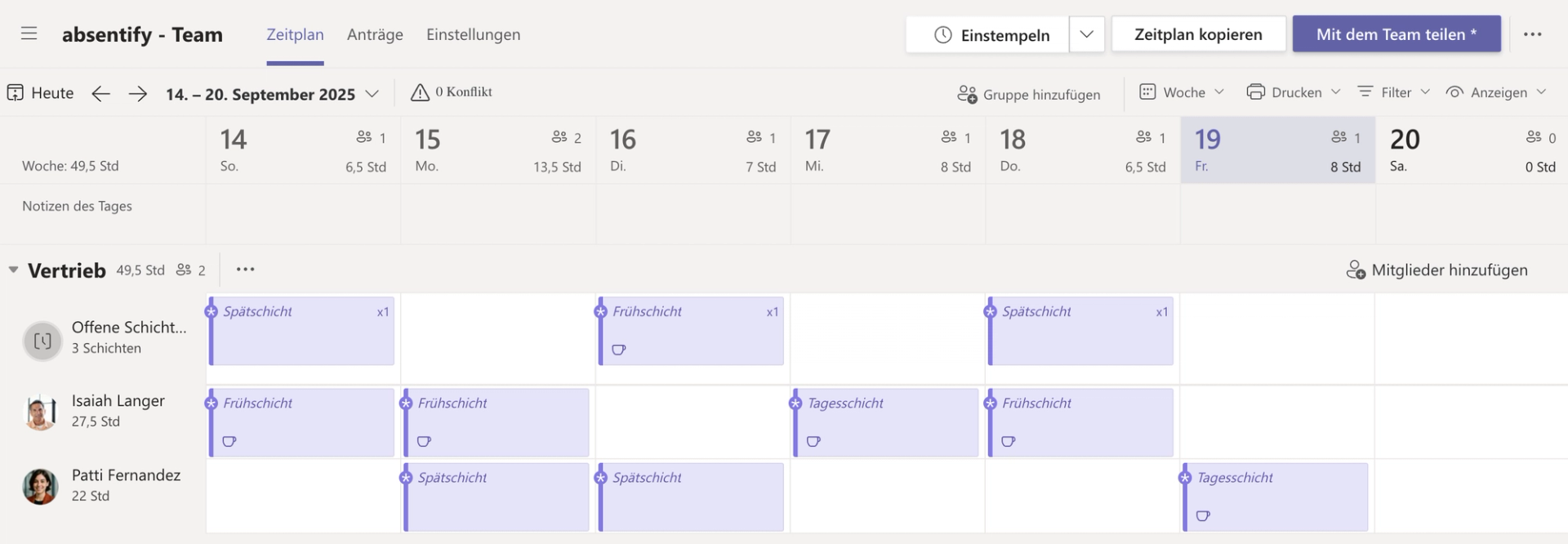
Möglichkeiten der MS Teams Zeiterfassung mit Schichten
- Arbeitszeiterfassung: Arbeitsbeginn, Pausen und Feierabend lassen sich direkt festhalten.
- Schichtplanung: Manager können komplette Dienstpläne erstellen, veröffentlichen und anpassen.
- Selbstorganisation: Mitarbeiter können Schichten tauschen, Abwesenheiten beantragen oder offene Schichten übernehmen.
- Mobil & Desktop: Die Nutzung ist sowohl am PC als auch per App möglich, was praktisch für Mitarbeiter ist, die viel unterwegs sind.
- Integration: Zeitpläne lassen sich in Excel exportieren oder aus Excel importieren.
Grenzen der Teams Zeiterfassung
- Fokus auf Schichtarbeit: Schichten ist vor allem für Firstline Worker (z.B. Produktion, Service) konzipiert, weniger für klassische Bürozeiten.
- Einfache Arbeitszeitblöcke: Wer nur eine präzise Stundenerfassung ohne Schichtplanung benötigt, stößt schnell an Grenzen.
- Benutzerfreundlichkeit: Für manche Teams ist die Menge an Funktionen komplex, vor allem ohne klare Einarbeitung.
- Erweiterte Auswertungen: Detaillierte Reports oder einzigartige Compliance-Funktionen sind nur eingeschränkt verfügbar.
- Lizenzanforderungen: Die Verfügbarkeit der Schichten-App kann je nach Microsoft 365-Lizenzmodell variieren.
Tipps für die Nutzung der Zeiterfassung in Teams
Die Microsoft Teams Zeiterfassung über die Schichten-App lässt sich unterschiedlich einsetzen. Mit ein paar Kniffen wird der Arbeitsalltag deutlich übersichtlicher:
1. App für alle sichtbar machen
Damit niemand die Zeiterfassung übersieht, sollte die App in der Teams-Leiste angeheftet werden. So ist sie sowohl am Desktop als auch auf dem Smartphone jederzeit erreichbar.
2. Farben nutzen
Mit Farben lassen sich Schichten oder Arbeitsblöcke klar voneinander trennen. Beispielsweise können Frühdienste blau und Spätdienste grün markiert werden. Das sorgt für eine schnelle Orientierung im Kalender.
3. Wiederkehrende Abläufe kopieren
Statt jede Woche neu anzulegen, können bestehende Pläne kopiert werden. Das spart Zeit und erleichtert die Verwaltung, wenn Arbeitsabläufe gleichbleibend sind.
4. Offene Schichten bereitstellen
Nicht alle Zeiten müssen sofort fest vergeben werden. Durch offene Schichten können Mitarbeiter selbst auswählen, welche Einsätze sie übernehmen möchten.
5. Erinnerungen aktivieren
Gerade im mobilen Einsatz sind Erinnerungen nützlich. Mitarbeiter werden automatisch benachrichtigt, wenn ihre Arbeitszeit beginnt oder eine Pause ansteht.
6. Berichte exportieren
Für die Lohnbuchhaltung oder Projektabrechnung lassen sich Arbeitszeiten direkt nach Excel exportieren. Damit stehen übersichtliche Listen mit allen relevanten Daten bereit.
absentify: Warum das Tool die Zeiterfassung in Teams optimiert
absentify ergänzt die Zeiterfassung in Microsoft Teams um Funktionen, die standardmäßig fehlen. Damit können Urlaubs- und Krankmeldungen direkt in Teams verwaltet werden. Zusätzlich lassen sich Genehmigungswege hinterlegen und Auswertungen abrufen, ohne Programme wechseln zu müssen.
Die Verbindung von Arbeitszeiterfassung, Schichtplanung und Abwesenheitsmanagement schafft eine klare Übersicht:
- Wer ist in welchem Zeitraum verfügbar?
- Welche Aufgaben erfordern eine rechtzeitige Übergabe?
- Welche Schichten sind noch offen?
- Wo zeichnet sich Überlastung ab?
So bleibt die gesamte Kapazitätsplanung an einem Ort gebündelt.
{{cta-3}}
Gibt es in Microsoft Teams eine integrierte Stempeluhr?
Microsoft Teams bietet mit der Schichten-App die Möglichkeit, Arbeitszeiten ein- und auszustempeln. Diese Funktion eignet sich für Mitarbeiter, die Arbeitsbeginn, Pausen und Feierabend schnell dokumentieren möchten.
Kann man die Microsoft Teams Zeiterfassung mit Excel kombinieren?
Ja, Schichtpläne und Arbeitszeitdaten lassen sich aus Microsoft Teams exportieren und in Excel weiterverarbeiten. Ebenso können vorbereitete Excel-Dateien als Zeitpläne importiert werden, was vor allem bei größeren Teams eine Zeitersparnis bietet.
Kann man die Zeiterfassung in Teams mit Outlook oder anderen Kalendern verbinden?
Über Schnittstellen wie Microsoft Power Automate oder zusätzliche Tools ist es möglich, Schichtpläne aus Teams über die Outlook-Kalenderintegration zu synchronisieren. Dadurch entsteht eine übersichtliche Ansicht, in der Arbeitszeiten, Termine und Abwesenheiten gemeinsam sichtbar sind.
Wie lassen sich Urlaubs- und Krankmeldungen in Teams verwalten?
Microsoft Teams hat keine native Abwesenheitsverwaltung. Durch absentify wird MS Teams um strukturierte Urlaubs- und Krankmeldungen mit Genehmigungsworkflows ergänzt, ohne das gewohnte Arbeitsumfeld zu verlassen.
Welche Vorteile bietet absentify gegenüber der Schichten-App?
Die Schichten-App fokussiert sich vor allem auf Schichtplanung und Arbeitszeiterfassung. absentify erweitert diese Funktionen um ein klares Abwesenheitsmanagement. Das erleichtert Betrieben die Verwaltung von Urlaub, Krankheit, Homeoffice oder Sonderabwesenheiten direkt in Microsoft Teams.
Über den Autor/die Autorin

Anna Keller
Content Manager bei absentify
Als Blog-Autorin bei absentify erklärt Anna Keller, wie Unternehmen Abwesenheiten, Urlaub und Arbeitszeit effizient managen. In ihren Artikeln kombiniert sie HR-Praxis mit Microsoft-365-Tipps für Outlook und Teams und liefert Vorlagen, Schritt-für-Schritt-Anleitungen und Software-Vergleiche für moderne, digitale Prozesse.
Weitere interessante Artikel
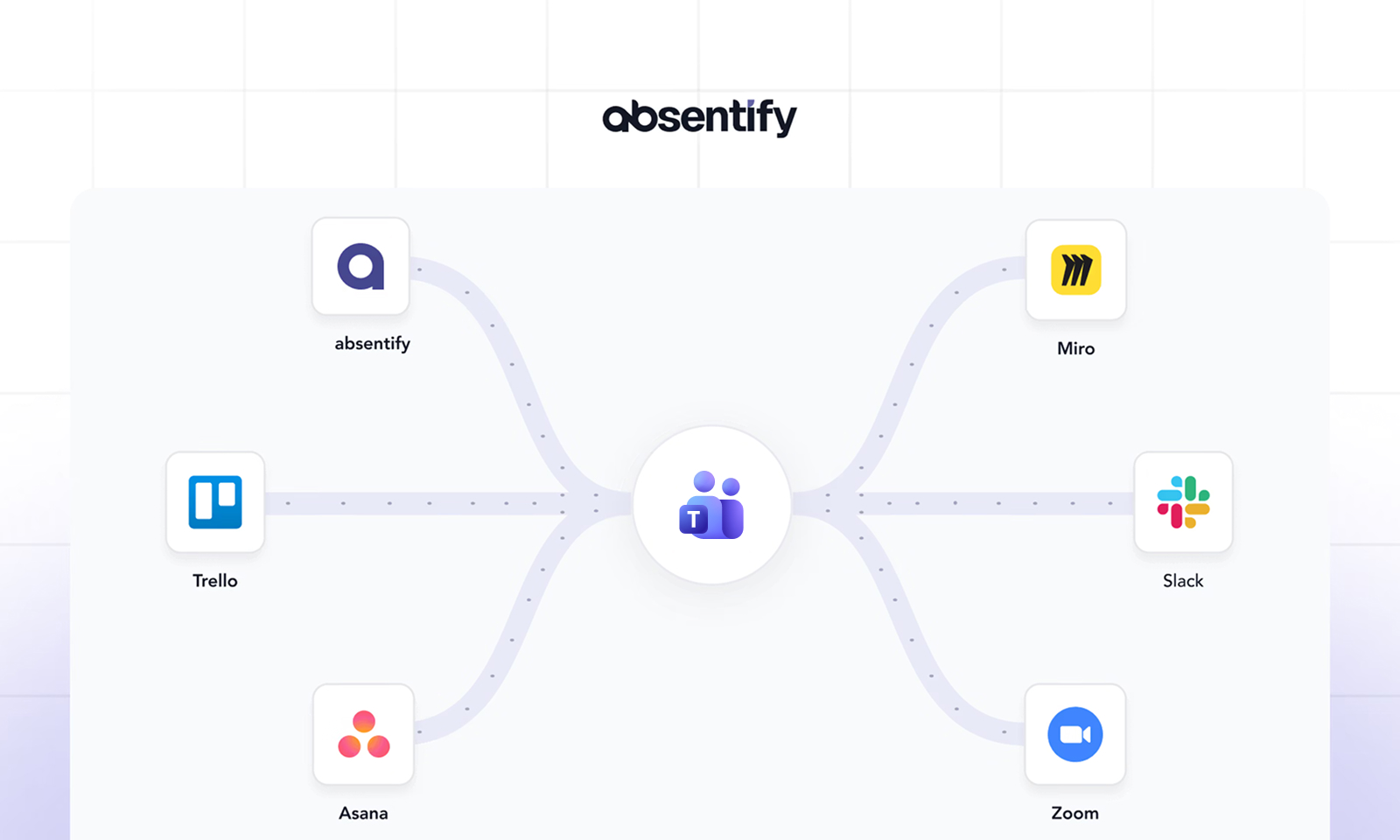
Die 6 besten Microsoft Teams Integrationen
Microsoft Teams hat sich von einem Chat-Tool zu einer umfangreichen Arbeitsplattform entwickelt. Mit den passenden Integrationen wird es zum Dreh- und Angelpunkt für Projekte, Freigaben und Zusammenarbeit. Es gibt mittlerweile sehr viele Integrationen, doch welche brauchst du wirklich?
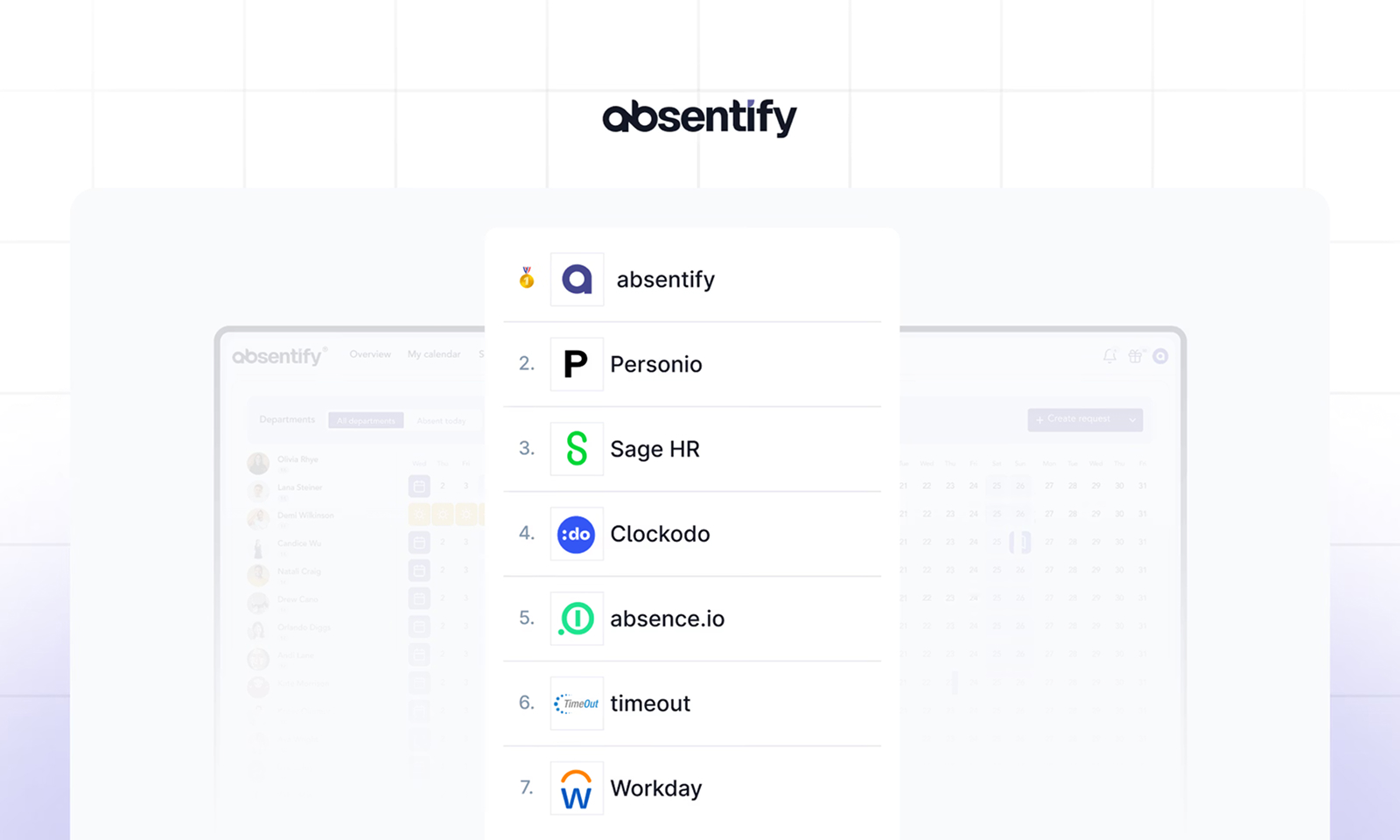
Die 7 besten Urlaubsplaner-Softwares
Eine Urlaubsplaner-Software ersetzt fehleranfällige Excel-Listen durch klare, automatisierte Prozesse für Urlaubsanträge, Freigaben und Kalenderabgleiche.
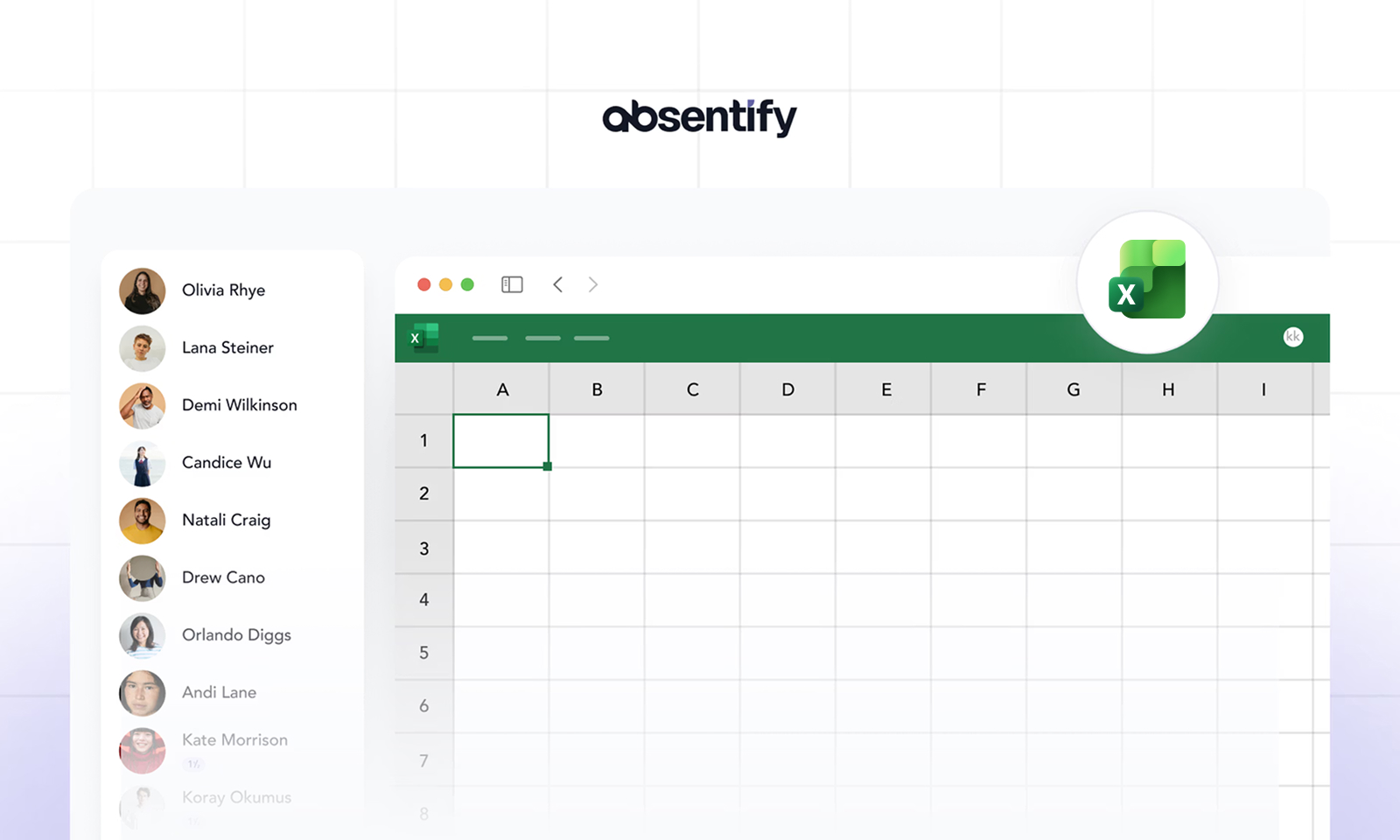
Personalplanung in Excel 2026
Die Personalplanung mit Excel ist für viele Teams in Deutschland der schnellste und kostengünstigste Weg, um Mitarbeiter, Urlaube und Kapazitäten zu planen. Excel bietet nützliche Funktionen, um die wichtigsten HR-Aufgaben strukturiert abzubilden, von der Schichtplanung bis zur Auswertung von Arbeitszeiten.
Doch häufig fehlt ein sauberer Aufbau. Viele Dateien werden über Jahre erweitert, verlieren an Übersicht und verursachen Fehler. Eine klare Excel-Vorlage zur Personalplanung hilft, Abwesenheiten und Kapazitätsübersicht in einem strukturierten System zu vereinen.